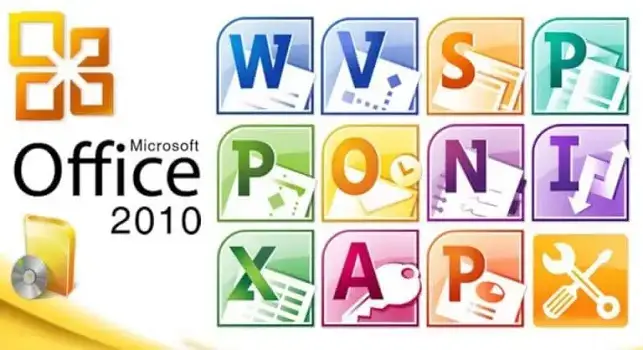Formatear un cd
Formatear un cd. Cabe indicar los CD sirven para que se puedan almacenar datos o archivos y es común grabarse para que vuelvan a usarse, puede que se requiera regrabar alguno, por lo que se puede formatear un CD. Y a continuación en este post aprenderás como se formatea un CD de una forma fácil. Si tienes alguna inquietud recuerda contactarnos a través de nuestras redes sociales, o regístrate y déjanos un comentario en esta página. También puedes participar en el WhatsApp. Si usas Telegram ingresa al siguiente enlace.
Indice
1 Pasos para formatear un CD con Windows
2 Pasos para formatear un CD con Nero
Pasos para formatear un CD con Windows
Para formatear un CD-R desde el PC con Windows es algo sencillo y lo que debe hacerse es lo siguiente:
- Se empieza insertando el CD que se desee formatear en la unidad CD-Rom del PC.
- Entrar en el PC y dirigirse al menú de “Inicio” escogiendo la opción de “Mi PC”.
- Escoger la unidad de CD y haces clic derecho en el nombre de la unidad de CD que se insertó y lo abre y verás como se salta el panel de las tareas.
- Escoger la opción de “Borrar este CD-R” y se le da a la opción de “siguiente” y después confirmar sobre la opción de “Borrar”.
- El CD comenzará a borrarse o sea a formatearse.
- Una vez que se acaba de formatear va a enviarte un mensaje que ya fue borrado.
Pasos para formatear un CD con Nero
Como puede notarse formatear un CD con Windows es sencillo, pero también existe otra opción que se puede usar en la que se puede utilizar Nero, es un programa que paso a paso nos permite borrar el CD para que se regrabe o reinscribir:
- Para efectuar la opción es importante tener instalado el Nero en el PC personal, si no se tiene puede descargarse en la versión de prueba, puesto que el programa de pago con esa descarga de prueba pueda formatearse el CD sin inconvenientes y sin costo.
- En este punto hay que abrir el programa Nero, desde el signo que se encuentra en el escritorio, si está presente o se puede encontrar por medio del “inicio” después hacer clic en el botón de “Nero Express” que posiblemente está en la página de inicio, por tanto, hay que esperar a que se cargue el programa, lo que puede llevar su tiempo.
- Una vez que se haya abierto “Nero Express” viendo que se refleja una pantalla que se indica que hay distintas opciones de grabación que no van a ser útiles, por lo que hay que presionar la flecha que está al borde izquierdo de la ventana, después vas a ver que se abre un menú avanzado que permitirá que se efectúen varias actividades.
- Así mismo en el menú de la izquierda ahora tendrá que presionarse la palabra que se muestra como “Eliminar disco” verás que se abrirá en una pequeña ventana, en ese punto tienes que insertar el CD que quieres eliminar, después tendrás que escoger el menú de despliegue el dispositivo de “Burn”.
- La segunda opción es que hay que escoger la parte de “Borrado rápido de discos regrabables” y “Borrado completo de discos regrabables” pues la primera opción es la más eficaz, aunque los datos se borrarán todos a su vez, así que si estás en un caso de que hay datos confidenciales debes prestar atención, porque en el caso de la segunda opción se hará un contacto físico de cada archivo uno a uno y desde luego que será más largo.
- Escoger la opción que requieras y hacer un clic en “Eliminar” vas a ver que en poco tiempo el CD va a volver a estar como si fuera nuevo y aparte podrás escribir nuevamente en él.
Nota: Hay que recordar que los CDS puede ser regrabable consiguiendo eliminar o de hecho reinscribir un número de veces, pero el desgaste arañazos y hasta varias sobreescrituras podrán aumentar el daño que pueda sufrir.